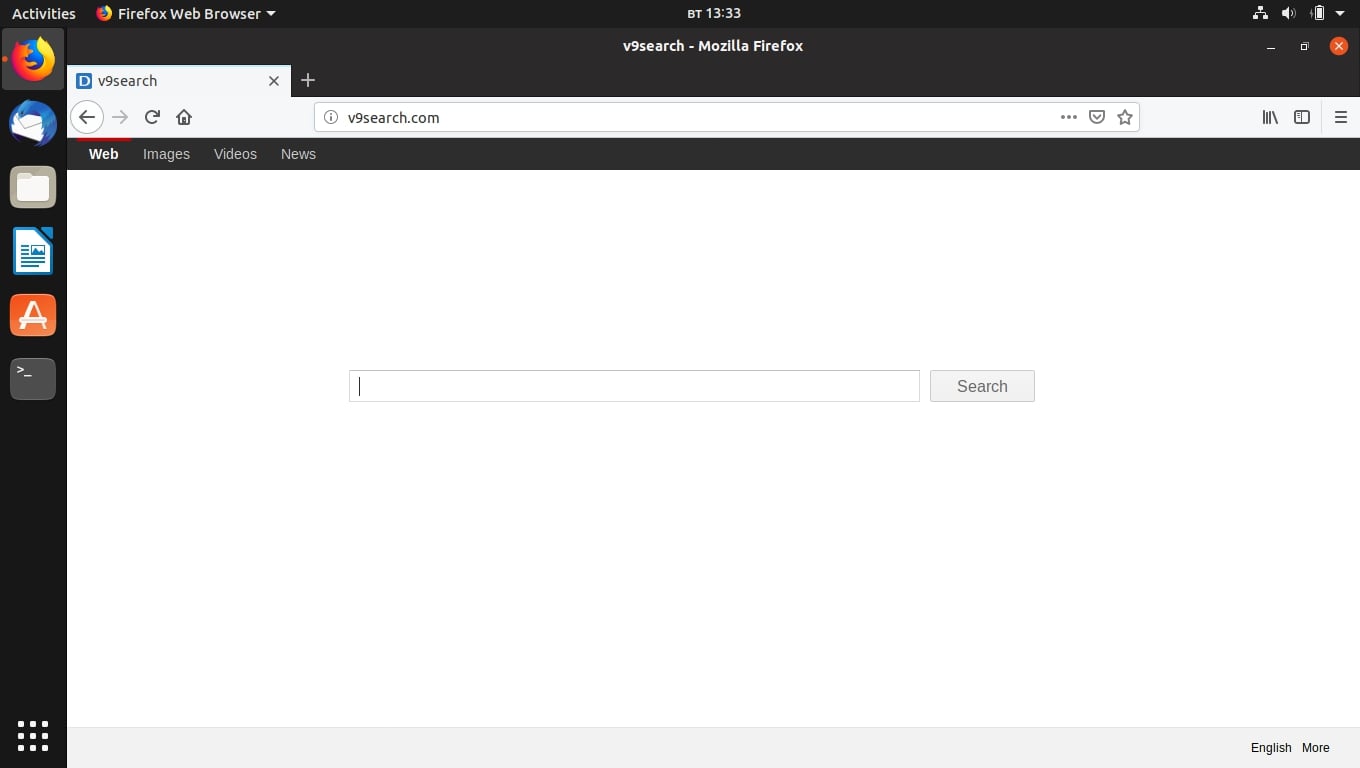L'article va vous aider à enlever V9Search complètement. Suivez les instructions de suppression de pirate de l'air du navigateur fourni au bas de cet article.
Son site vous redirigera vers son moteur de recherche ou un autre site malveillant. Tout en utilisant ses services, vous pouvez vous retrouver sur des pages avec beaucoup d'annonces et le contenu commandité qui passent par ce pirate de l'air. Le pirate de l'air va changer la page de démarrage, nouvel onglet, et les paramètres de recherche pour les applications de navigateur que vous avez sur votre machine informatique.

Menace Résumé
| Nom | V9Search |
| Type | Pirate de navigateur, PUP |
| brève description | Chaque application de navigateur sur votre ordinateur pourrait obtenir touchés. Le pirate de l'air peut vous rediriger et affiche beaucoup d'annonces. |
| Symptômes | Paramètres du navigateur qui sont modifiés sont la page d'accueil, moteur de recherche et le nouvel onglet. |
| Méthode de distribution | Installations Freeware, Forfaits groupés |
| Detection Tool |
Voir si votre système a été affecté par des logiciels malveillants
Télécharger
Malware Removal Tool
|
| Expérience utilisateur | Rejoignez notre Forum pour discuter V9Search. |

V9Search Hijacker - Méthodes de distribution
Le pirate de V9Search est distribué par l'intermédiaire de divers procédés en fonction des objectifs recherchés. La vague d'infections détectées pirates de l'air ne sont pas massives dans la taille mais nous attendons à ce que si les campagnes prouvent plusieurs échantillons de succès seront lancés.
L'une des principales tactiques repose sur l'utilisation de e-mail des messages SPAM qui sont envoyés en vrac contenant diverses tactiques d'ingénierie sociale. Ils confondent les utilisateurs en leur faisant croire qu'ils ont reçu un message d'un célèbre entreprises ou service qu'ils pourraient utiliser. Toute interaction avec alors peut conduire à la mise en place du code d'installation de pirate de l'air que le fichier ou le script peut être attaché ou lié dans le contenu du corps. cas communs qui sont responsables de nombreuses installation de pirates de l'air comprennent des notifications de mise à jour, offres de logiciels améliorés et etc.
Un mécanisme similaire est la création de faux sites web que charrient les fournisseurs légitimes et populaires, portails de téléchargement et etc. Ils peuvent être utilisés pour distribuer les fichiers d'installation de script ou porteurs de charge utile malveillants. Il existe deux types qui sont les suivantes:
- Documents infectés - Les criminels intégrer des scripts malveillants (macros) dans des fichiers de documents de tous types populaires: feuilles de calcul, riches documents texte, bases de données et présentations. Chaque fois qu'ils sont ouverts par les victimes une invite sera donné naissance à leur demandant de permettre aux scripts intégrés. Si cela est fait, ils télécharger et exécuter les commandes nécessaires qui téléchargera le code pirate de l'air.
- Les installateurs d'application - pour les logiciels installateurs Infected populaire utilisateur final sont faites en prenant les fichiers originaux et en ajoutant le code malveillant requis. apps Exemple sont les suivantes: optimiseurs système, services publics, suites de la créativité et des applications de bureau.
Ces fichiers peuvent être répartis sur réseaux de partage de fichiers comme BitTorrent où à la fois légitime et contenu pirate se trouve. Les trackers utilisés pour les distribuer sera souvent usurper l'identité des fichiers légitimes tout en fait des versions infectées d'entre eux seront présentés.
Hijackers sont également téléchargés sur le référentiels plug-ins de navigateurs web les plus populaires. Ceci est parmi les méthodes les plus populaires utilisés par les pirates car il est très efficace et facile à mettre en œuvre. Les plugins malveillants seront téléchargés avec de faux avis d'utilisateurs et identifiants de développeur en promettant de nouveaux ajouts de fonctionnalités ou l'optimisation des performances. Si elles sont installées l'installation de pirate de l'air commencera.

V9Search Hijacker - description détaillée
Dès que le pirate de l'air du navigateur V9Search est déployé sur les ordinateurs des victimes, il commencera par les changements de navigateur. La modification des paramètres se fera aux navigateurs pris en charge, En général, les criminels vont changer les valeurs suivantes: Page d'accueil par défaut, moteur de recherche et nouvelle page onglets. Dès que cela se fait à chaque fois qu'il est lancé la page pirate de l'air V9Search sera montré.
En elle-même la page de destination se penchera comme un moteur de recherche normale. Cependant, toute interaction avec elle peut conduire à la fois les questions de sécurité et de confidentialité. Les utilisateurs une page d'accueil qui est conçu pour ressembler à un moteur de recherche régulière. Il est composé de trois sections: une barre de menu indiquant le type de recherche (toile, images, vidéos et nouvelles), une barre de recherche principale et une barre inférieure permettant aux utilisateurs de basculer les options de langue. Bien qu'il puisse être une version personnalisée d'un moteur de recherche bien connu, il existe de nombreux risques liés à son utilisation.
Lors de la visite des pages d'atterrissage de logiciels malveillants que les utilisateurs des victimes seront très probablement infecté par cookies de suivi et tout supplémentaire modules de récolte de données. Ces deux composants sont capables de récolter des informations qui peuvent être classés en deux groupes principaux:
- Renseignements personnels - Le moteur associé et les scripts peuvent récolter des données qui peuvent directement révéler l'identité des utilisateurs aux victimes. Ces chaînes sont les suivantes: leur nom, adresse, numéro de téléphone et les informations d'identification de compte stockées. Comme l'infection se produit à travers les navigateurs web le code malveillant peut interagir avec eux pour en extraire toutes les informations stockées dans les.
- Informations sur le matériel - La plupart des campagnes d'attaque mettant en vedette ce code crée également un ID unique de la machine associée à l'infection actuelle. Cela se fait par l'acquisition d'informations sur les composants matériels installés et certains paramètres régionaux, puis de les calculer par un algorithme intégré.
Les infections complexes peuvent utiliser les informations pris en otage afin d'exécuter une by-pass de sécurité. Cela recherchera tout logiciel de sécurité installé qui peut détecter et supprimer l'infection de pirate de l'air V9Search. Des exemples de ces applications comprennent des produits anti-virus et pare-feu.
Nous rappelons à nos lecteurs que tous les cas V9Search pirates de l'air mais ceux qui sont dans la nature sont malveillants sont très difficiles à différencier. A ce titre, leur utilisation est fortement déconseillée. Certains des résultats possibles de les avoir installés sur les systèmes sont les suivants:
- contenu sponsorisé - Les pages Web affichées dans les navigateurs de l'utilisateur peut utiliser des éléments qui les redirigera au contenu sponsorisés, la raison en est que toutes les interactions de l'utilisateur avec le site associé générera des revenus pour les opérateurs de pirates informatiques.
- Malware Software offre - Dans de nombreux cas redirigent des sites tels que le pirate de l'air V9Search sont largement utilisés pour la publicité d'installation d'applications infectées. Les utilisateurs peuvent rechercher un certain programme à télécharger et à la place du fichier exécutable légitime qu'ils seront affichés un fichier virus.
- Modifier les paramètres de Windows - Le moteur peut complètement modifier les paramètres sur les machines victimes. Cela est généralement lié au fait qu'ils font qu'il est difficile d'éliminer les infections actives. modifications courantes sont celles qui sont faites dans le Registre Windows - les deux chaînes du système d'exploitation et ceux appartenant à des tiers (utilisateur installé) applications sont affectées. Cela peut conduire à des problèmes de performance et des problèmes lors du démarrage de certains services ou fonctions.
- infections Miner - La plupart des pirates de l'air de navigateur installer aussi les mineurs de crypto-monnaie. Ceci est particulièrement efficace car ils peuvent être lancés à partir de quelques lignes de code JavaScript intégré. Quand ils sont mis en marche le client local communiquera avec un serveur distant et lancer le téléchargement des tâches gourmandes en ressources. Ils profiteront de tous les paramètres importants tels que la CPU, GPU, la mémoire et l'espace disque dur pour exécuter les tâches. Lorsque l'un d'eux est signalé aux serveurs les opérateurs recevront des fonds directement à leur crypto-monnaie porte-monnaie numérique.
Bien que ce soit une liste exhaustive des conséquences possibles des logiciels malveillants l'un des plus grands dangers demeurent l'installation d'un virus cheval de Troie. Il est un service client qui établira une connexion sécurisée à un serveur pirate informatique prédéfini. Il permet aux opérateurs d'espionner les utilisateurs, pirater leurs données et aussi prendre le contrôle des machines. Ils peuvent être recrutés pour un réseau botnet et utilisé plus tard dans les attaques réseau de collaboration et d'autres crimes. De nombreuses menaces de Troie avancées s'installent dans un état persistant ce qui signifie qu'ils seront mis en chantier chaque fois que l'ordinateur est sous tension. Les modifications apportées interagissent avec le gestionnaire de démarrage qui à son tour peut désactiver l'accès aux menus de récupération. Cela peut faire des instructions de récupération de manuel utilisateur non valide.

Retirer V9SearchBrowser Hijacker
Retirer V9Search manuellement à partir de votre ordinateur, suivez les instructions étape-par-étape enlèvement fournies ci-dessous. Dans le cas où l'enlèvement manuel ne se débarrasse pas de la redirection de pirate de l'air et ses fichiers complètement, vous devez rechercher et supprimer les restes d'un outil anti-malware avancée. Un tel programme peut garder votre ordinateur en toute sécurité à l'avenir.
- Fenêtres
- Mac OS X
- Google Chrome
- Mozilla Firefox
- Microsoft bord
- Safari
- Internet Explorer
- Arrêter les pop-ups push
Comment supprimer V9Search de Windows.
Étape 1: Rechercher les V9Search avec SpyHunter Anti-Malware outil



Étape 2: Démarrez votre PC en mode sans échec





Étape 3: Désinstaller V9Search et des logiciels connexes à partir de Windows
Étapes de désinstallation pour Windows 11



Étapes de désinstallation pour Windows 10 et versions plus anciennes
Voici une méthode en quelques étapes simples qui devraient pouvoir désinstaller la plupart des programmes. Peu importe si vous utilisez Windows 10, 8, 7, Vista ou XP, ces mesures seront faire le travail. Faire glisser le programme ou de son dossier à la corbeille peut être un très mauvaise décision. Si vous faites cela, des morceaux du programme sont laissés, et qui peut conduire à un travail instable de votre PC, erreurs avec les associations de types de fichiers et d'autres activités désagréables. La bonne façon d'obtenir un programme sur votre ordinateur est de le désinstaller. Pour ce faire,:


 Suivez les instructions ci-dessus et vous désinstaller avec succès la plupart des programmes.
Suivez les instructions ci-dessus et vous désinstaller avec succès la plupart des programmes.
Étape 4: Nettoyer tous les registres, Created by V9Search on Your PC.
Les registres généralement ciblés des machines Windows sont les suivantes:
- HKEY_LOCAL_MACHINE Software Microsoft Windows CurrentVersion Run
- HKEY_CURRENT_USER Software Microsoft Windows CurrentVersion Run
- HKEY_LOCAL_MACHINE Software Microsoft Windows CurrentVersion RunOnce
- HKEY_CURRENT_USER Software Microsoft Windows CurrentVersion RunOnce
Vous pouvez y accéder en ouvrant l'éditeur de Registre Windows et la suppression de toutes les valeurs, créé par V9Search il. Cela peut se produire en suivant les étapes ci-dessous:


 Pointe: Pour trouver une valeur créée virus, vous pouvez faire un clic droit dessus et cliquez "Modifier" pour voir quel fichier il est configuré pour exécuter. Si cela est l'emplacement du fichier de virus, supprimer la valeur.
Pointe: Pour trouver une valeur créée virus, vous pouvez faire un clic droit dessus et cliquez "Modifier" pour voir quel fichier il est configuré pour exécuter. Si cela est l'emplacement du fichier de virus, supprimer la valeur.
Video Removal Guide for V9Search (Fenêtres).
Supprimer V9Search à partir de Mac OS X.
Étape 1: Uninstall V9Search and remove related files and objects





Votre Mac vous affichera une liste des éléments qui démarrent automatiquement lorsque vous vous connectez. Recherchez les applications suspectes identiques ou similaires à V9Search. Vérifiez l'application que vous voulez arrêter de courir automatiquement puis sélectionnez sur le Moins ("-") icône pour cacher.
- Aller à Chercheur.
- Dans la barre de recherche tapez le nom de l'application que vous souhaitez supprimer.
- Au-dessus de la barre de recherche changer les deux menus déroulants à "Fichiers système" et "Sont inclus" de sorte que vous pouvez voir tous les fichiers associés à l'application que vous souhaitez supprimer. Gardez à l'esprit que certains des fichiers ne peuvent pas être liés à l'application de manière très attention quels fichiers vous supprimez.
- Si tous les fichiers sont liés, tenir la ⌘ + A boutons pour les sélectionner, puis les conduire à "Poubelle".
Si vous ne pouvez pas supprimer V9Search via Étape 1 au dessus:
Si vous ne trouvez pas les fichiers de virus et des objets dans vos applications ou d'autres endroits que nous avons indiqués ci-dessus, vous pouvez rechercher manuellement pour eux dans les bibliothèques de votre Mac. Mais avant de faire cela, s'il vous plaît lire l'avertissement ci-dessous:



Vous pouvez répéter la même procédure avec les autres Bibliothèque répertoires:
→ ~ / Library / LaunchAgents
/Bibliothèque / LaunchDaemons
Pointe: ~ est-il sur le but, car elle conduit à plus LaunchAgents.
Étape 2: Scan for and remove V9Search files from your Mac
Lorsque vous faites face à des problèmes sur votre Mac en raison de scripts et de programmes indésirables tels que V9Search, la méthode recommandée pour éliminer la menace est à l'aide d'un programme anti-malware. SpyHunter pour Mac propose des fonctionnalités de sécurité avancées ainsi que d'autres modules qui amélioreront la sécurité de votre Mac et le protégeront à l'avenir.
Video Removal Guide for V9Search (Mac)
Supprimer V9Search de Google Chrome.
Étape 1: Démarrez Google Chrome et ouvrez le menu déroulant

Étape 2: Déplacez le curseur sur "Outils" et puis dans le menu étendu choisir "Extensions"

Étape 3: De l'ouverture "Extensions" Menu localiser l'extension indésirable et cliquez sur son "Supprimer" bouton.

Étape 4: Une fois l'extension retirée, redémarrer Google Chrome en la fermant du rouge "X" bouton dans le coin supérieur droit et commencer à nouveau.
Supprimer V9Search à partir de Mozilla Firefox.
Étape 1: Lancer Mozilla Firefox. Ouvrez la fenêtre de menu:

Étape 2: Sélectionnez le "Add-ons" icône dans le menu.

Étape 3: Sélectionnez l'extension indésirable et cliquez sur "Supprimer"

Étape 4: Une fois l'extension retirée, redémarrer Mozilla Firefox par fermeture du rouge "X" bouton dans le coin supérieur droit et commencer à nouveau.
Désinstaller V9Search de Microsoft Edge.
Étape 1: Démarrer le navigateur Edge.
Étape 2: Ouvrez le menu déroulant en cliquant sur l'icône en haut à droite.

Étape 3: Dans le menu de liste déroulante, sélectionnez "Extensions".

Étape 4: Choisissez l'extension suspecte que vous souhaitez supprimer, puis cliquez sur l'icône d'engrenage.

Étape 5: Supprimez l'extension malveillante en faisant défiler vers le bas puis en cliquant sur Désinstaller.

Supprimer V9Search de Safari
Étape 1: Démarrez l'application Safari.
Étape 2: Après avoir plané le curseur de la souris vers le haut de l'écran, cliquez sur le texte Safari pour ouvrir son menu déroulant.
Étape 3: Dans le menu, cliquer sur "Préférences".

Étape 4: Après cela, Sélectionnez l'onglet Extensions.

Étape 5: Cliquez une fois sur l'extension que vous souhaitez supprimer.
Étape 6: Cliquez sur 'Désinstaller'.

Une fenêtre pop-up apparaîtra vous demandant de confirmer désinstaller l'extension. Sélectionner «Désinstaller» encore, et le V9Search sera supprimé.
Éliminer V9Search d'Internet Explorer.
Étape 1: Démarrez Internet Explorer.
Étape 2: Cliquez sur l'icône d'engrenage intitulée « Outils » pour ouvrir le menu déroulant et sélectionnez « Gérer les modules complémentaires »

Étape 3: Dans la fenêtre « Gérer les modules complémentaires ».

Étape 4: Sélectionnez l'extension que vous souhaitez supprimer, puis cliquez sur « Désactiver ». Une fenêtre pop-up apparaîtra pour vous informer que vous êtes sur le point de désactiver l'extension sélectionnée, et quelques autres add-ons peuvent être désactivées et. Laissez toutes les cases cochées, et cliquez sur 'Désactiver'.

Étape 5: Après l'extension indésirable a été supprimé, redémarrez Internet Explorer en le fermant à partir du bouton rouge 'X' situé dans le coin supérieur droit et redémarrez-le.
Supprimez les notifications push de vos navigateurs
Désactiver les notifications push de Google Chrome
Pour désactiver les notifications push du navigateur Google Chrome, s'il vous plaît suivez les étapes ci-dessous:
Étape 1: Aller à Paramètres dans Chrome.

Étape 2: Dans les paramètres, sélectionnez «Réglages avancés":

Étape 3: Cliquez sur "Paramètres de contenu":

Étape 4: Ouvert "notifications":

Étape 5: Cliquez sur les trois points et choisissez Bloquer, Modifier ou supprimer des options:

Supprimer les notifications push sur Firefox
Étape 1: Accédez aux options de Firefox.

Étape 2: Aller aux paramètres", saisissez "notifications" dans la barre de recherche et cliquez sur "Paramètres":

Étape 3: Cliquez sur "Supprimer" sur n'importe quel site pour lequel vous souhaitez que les notifications disparaissent et cliquez sur "Enregistrer les modifications"

Arrêter les notifications push sur Opera
Étape 1: À l'opéra, presse ALT + P pour aller dans les paramètres.

Étape 2: Dans la recherche de paramètres, tapez "Contenu" pour accéder aux paramètres de contenu.

Étape 3: Notifications ouvertes:

Étape 4: Faites la même chose que vous avez fait avec Google Chrome (expliqué ci-dessous):

Éliminez les notifications push sur Safari
Étape 1: Ouvrez les préférences Safari.

Étape 2: Choisissez le domaine à partir duquel vous souhaitez que les pop-ups push disparaissent et passez à "Refuser" de "Permettre".
V9Search-FAQ
What Is V9Search?
The V9Search threat is adware or navigateur virus de redirection.
Cela peut ralentir considérablement votre ordinateur et afficher des publicités. L'idée principale est que vos informations soient probablement volées ou que davantage d'annonces apparaissent sur votre appareil.
Les créateurs de ces applications indésirables travaillent avec des systèmes de paiement au clic pour amener votre ordinateur à visiter des sites Web risqués ou différents types de sites Web susceptibles de générer des fonds.. C'est pourquoi ils ne se soucient même pas des types de sites Web qui apparaissent sur les annonces.. Cela rend leurs logiciels indésirables indirectement risqués pour votre système d'exploitation.
What Are the Symptoms of V9Search?
Il y a plusieurs symptômes à rechercher lorsque cette menace particulière et les applications indésirables en général sont actives:
Symptôme #1: Votre ordinateur peut devenir lent et avoir des performances médiocres en général.
Symptôme #2: Vous avez des barres d'outils, des modules complémentaires ou des extensions sur vos navigateurs Web que vous ne vous souvenez pas avoir ajoutés.
Symptôme #3: Vous voyez tous les types d'annonces, comme les résultats de recherche financés par la publicité, pop-ups et redirections pour apparaître au hasard.
Symptôme #4: Vous voyez les applications installées sur votre Mac s'exécuter automatiquement et vous ne vous souvenez pas de les avoir installées.
Symptôme #5: Vous voyez des processus suspects en cours d'exécution dans votre gestionnaire de tâches.
Si vous voyez un ou plusieurs de ces symptômes, alors les experts en sécurité vous recommandent de vérifier la présence de virus sur votre ordinateur.
Quels types de programmes indésirables existe-t-il?
Selon la plupart des chercheurs en malwares et experts en cybersécurité, les menaces qui peuvent actuellement affecter votre appareil peuvent être logiciel antivirus malveillant, adware, les pirates de navigateur, cliqueurs, faux optimiseurs et toutes formes de PUP.
Que faire si j'ai un "virus" like V9Search?
Avec quelques actions simples. Tout d'abord, il est impératif que vous suiviez ces étapes:
Étape 1: Trouvez un ordinateur sûr et connectez-le à un autre réseau, pas celui dans lequel votre Mac a été infecté.
Étape 2: Changer tous vos mots de passe, à partir de vos mots de passe de messagerie.
Étape 3: Activer authentification à deux facteurs pour la protection de vos comptes importants.
Étape 4: Appelez votre banque au modifier les détails de votre carte de crédit (code secret, etc) si vous avez enregistré votre carte de crédit pour faire des achats en ligne ou avez effectué des activités en ligne avec votre carte.
Étape 5: Assurez-vous de appelez votre FAI (Fournisseur Internet ou opérateur) et demandez-leur de changer votre adresse IP.
Étape 6: Change ton Mot de passe WiFi.
Étape 7: (En option): Assurez-vous de rechercher les virus sur tous les appareils connectés à votre réseau et répétez ces étapes pour eux s'ils sont affectés.
Étape 8: Installer un anti-malware logiciel avec protection en temps réel sur chaque appareil que vous possédez.
Étape 9: Essayez de ne pas télécharger de logiciels à partir de sites dont vous ne savez rien et restez à l'écart sites Web à faible réputation en général.
Si vous suivez ces recommandations, votre réseau et tous les appareils deviendront beaucoup plus sécurisés contre les menaces ou les logiciels invasifs et seront également exempts de virus et protégés à l'avenir.
How Does V9Search Work?
Une fois installé, V9Search can collecter des données en utilisant traqueurs. Ces données concernent vos habitudes de navigation sur le Web, tels que les sites Web que vous visitez et les termes de recherche que vous utilisez. Elles sont ensuite utilisées pour vous cibler avec des publicités ou pour vendre vos informations à des tiers..
V9Search can also télécharger d'autres logiciels malveillants sur votre ordinateur, tels que les virus et les logiciels espions, qui peut être utilisé pour voler vos informations personnelles et diffuser des publicités à risque, qui peut rediriger vers des sites de virus ou des escroqueries.
Is V9Search Malware?
La vérité est que les PUP (adware, les pirates de navigateur) ne sont pas des virus, mais peut être tout aussi dangereux car ils peuvent vous montrer et vous rediriger vers des sites Web malveillants et des pages frauduleuses.
De nombreux experts en sécurité classent les programmes potentiellement indésirables comme des logiciels malveillants. Cela est dû aux effets indésirables que les PUP peuvent causer, telles que l'affichage de publicités intrusives et la collecte de données utilisateur à l'insu de l'utilisateur ou sans son consentement.
About the V9Search Research
Le contenu que nous publions sur SensorsTechForum.com, this V9Search how-to removal guide included, est le résultat de recherches approfondies, le travail acharné et le dévouement de notre équipe pour vous aider à éliminer les, problème lié aux logiciels publicitaires, et restaurez votre navigateur et votre système informatique.
How did we conduct the research on V9Search?
Veuillez noter que notre recherche est basée sur une enquête indépendante. Nous sommes en contact avec des chercheurs indépendants en sécurité, grâce auquel nous recevons des mises à jour quotidiennes sur les derniers malwares, adware, et définitions des pirates de navigateur.
En outre, the research behind the V9Search threat is backed with VirusTotal.
Pour mieux comprendre cette menace en ligne, veuillez vous référer aux articles suivants qui fournissent des détails bien informés.